Ekran kartı driver güncelleme: Intel, AMD ve NVIDIA ekran kartı güncelleme nasıl yapılır?
Ekran kartları bilgisayarların en önemli donanım parçalarından biridir. Güncelleme işlemi gerektiren bir donanımdır. Güncelleştirmelerinin yapılmadığı durumlarda uygulama ve programların kullanımlarında sorun yaşanabilir. Güncel olmayan ekran kartları birçok yazılımsal soruna da sebep olur. Birkaç adım uygulanarak ekran kartı güncellemesi yapmak mümkündür. Ekran kartı güncelleme nasıl yapılır?
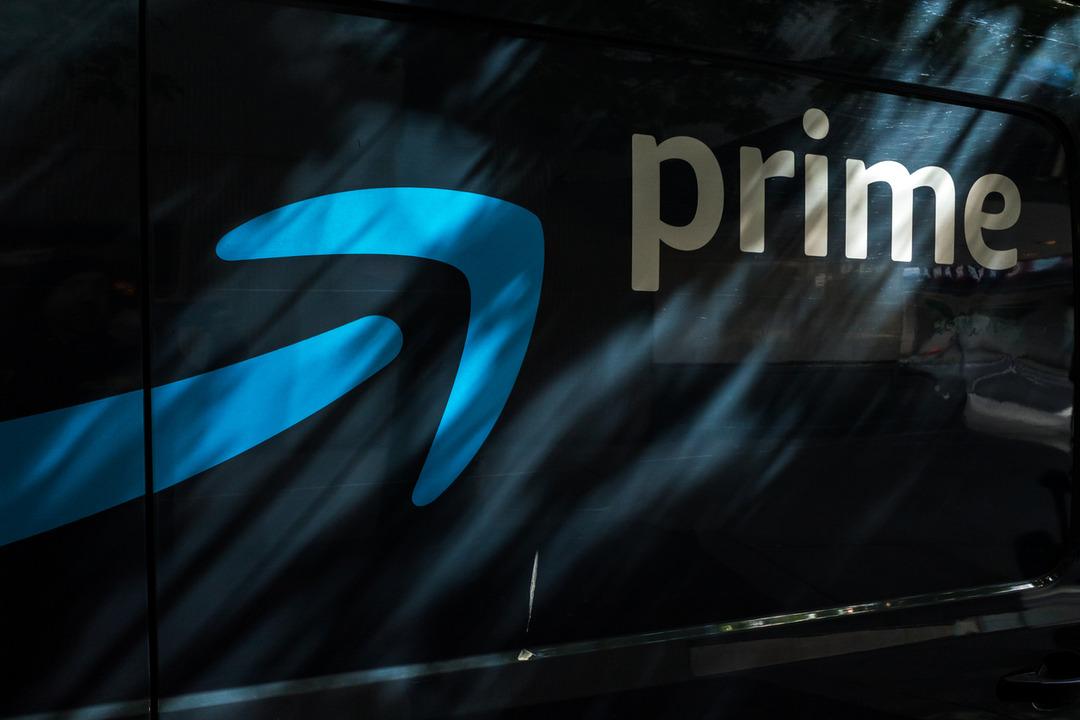
İçindekiler
- Ekran kartı driver güncelleme nasıl yapılır?
- Ekran kartı sürücüsü güncelleme nasıl yapılır?
- Ekran kartı güncellenme işlemi nasıl yapılır?
- NVIDIA ekran kartı güncelleme nasıl yapılır?
- AMD ekran kartı güncelleme nasıl yapılır?
Bilgisayarın kullanım amacına ve özelliklerine uygun bir ekran kartı seçmek gerekir. Bunun dışında ekran kartının gerekli güncellemelerini yapmak da önemli bir detaydır. Hangi özelliklere sahip bir ekran kartı kullanılıyorsa bu özelliklere göre güncelleme yapılmalıdır. Farklı marka ve model ekran kartları için farklı işlemler yaparak güncelleme işlemi gerçekleştirmek mümkündür.
Ekran kartı driver güncelleme nasıl yapılır?
Driver güncelleme programları sayesinde bir ekran kartını güncellemek son derece kolay bir işlemdir. Herhangi bir ücretli ya da ücretsiz driver güncelleme programı ile güncelleştirme işlemini gerçekleştirmek mümkün olur.
Ekran kartı sürücüsü güncelleme nasıl yapılır?
Ekran kartı sürücüsünü doğrudan güncelleyebilmek için öncelikle kullanılan bilgisayarda birkaç adım uygulanarak ekran kartının güncel olup olmadığı öğrenilmelidir. Bunun için bilgisayarın Aygıt Yöneticisi bölümünden Görüntü Bağdaştırıcıları seçeneğine girilir. Alt kısımda bilgisayara takılı olan ekran kartları listelenecektir.
Ekran kartı güncellenme işlemi nasıl yapılır?
Ekran kartının güncelleme işlemlerini yapabilmek için öncelikle kullanılan ekran kartının modeli bilinmelidir. Bu işlem için şu adımlar uygulanır:
- Bilgisayarın başlat tuşuna basılarak açılan menüden çalıştır kısmına ulaşılır.
- Çalıştır kutucuğuna dxdiag yazılır ve onaylamak için enter tuşuna basılır.
- Otomatik olarak açılan kısımdan tanı aracına ulaşılır.
- Yine otomatik olarak açılan başka bir pencereden ekran sekmesi tıklanır.
- Ekran sekmesinden aygıt bölümüne ulaşılır.
- Bu kısımda yazan bilgiler bilgisayarımızda takılı olan ekran kartı bilgileri olacaktır.
- Açılan kısım hem teknik özellikleri hem de ekran kartı modeli hakkındaki bilgileri içerir.
NVIDIA ekran kartı güncelleme nasıl yapılır?
NVIDIA olan bir ekran kartı için NVIDIA Ge Force resmi internet sitesine girişir. Ortada bulunan sürücüler sekmesi tıklanır. Burada açılan menüden grafik kartı seçilir. Çıkan listede güncel sürümler görünecektir. Buradaki en güncel sürücü bulunarak seçilir ve indirme işlemi başlatılır.
AMD ekran kartı güncelleme nasıl yapılır?
Her marka ve model ekran kartı için ayrı güncelleme adımları vardır. AMD bir ekran kartı için şu adımlar sırasıyla uygulanır:
- AMD Radeon sitesine girilir.
- Sitede bulunan Driver & Support bölümüne tıklanır.
- Açılan menüden ekran kartı modeli seçilir.
- Açılan ekranın sol kısmından Güncelleştirmeleri Kontrol Et başlığı tıklanır.
- İndir butonuna basılarak en son güncelleme indirilir.














 Haber Gönder
Haber Gönder